Bagaimana cara menambahkan tanda aksen di Word?
Terkadang, kita perlu menyisipkan atau menambahkan tanda aksen seperti "à, á, â, ä" ke dalam dokumen Word, dan mungkin sebagian dari kita tidak tahu cara memasukkannya. Nah, cara berikut akan membantu kita memasukkannya dengan cepat.
Tambahkan tanda aksen dengan Pintasan
Tambahkan tanda aksen dengan Simbol di Word
Alat Produktivitas yang Disarankan untuk Word
Kutools for Word: Mengintegrasikan AI 🤖, lebih dari 100 fitur lanjutan menghemat 50% waktu penanganan dokumen Anda.Free download
Office Tab: Memperkenalkan tab seperti browser ke Word (dan alat Office lainnya), menyederhanakan navigasi multi-dokumen.Free download
 Tambahkan tanda aksen dengan Pintasan
Tambahkan tanda aksen dengan Pintasan
Tab Office: Menghadirkan antarmuka tab ke Word, Excel, PowerPoint... |
|
Tingkatkan alur kerja Anda sekarang. Baca Selengkapnya Free download
|
Anda dapat memasukkan tanda aksen dengan shortcut seperti tabel di bawah ini:

 Tambahkan tanda aksen dengan Simbol di Word
Tambahkan tanda aksen dengan Simbol di Word
Di Word, Anda dapat menambahkan tanda aksen dengan fungsi Simbol.
1. Letakkan kursor di tempat Anda ingin menyisipkan tanda aksen, dan klik Menyisipkan > Символ > Lebih Banyak Simbol untuk membuka Символ dialog. Lihat tangkapan layar:
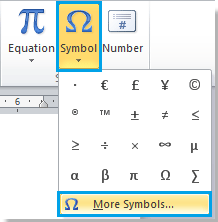
2. klik Simbol tab di dialog dan Anda dapat menemukan dan memilih tanda aksen yang ingin Anda tambahkan dengan menggulirkan bilah gulir drop-down, lalu klik Menyisipkan, dan tanda aksen yang dipilih akan disisipkan. Lihat tangkapan layar:
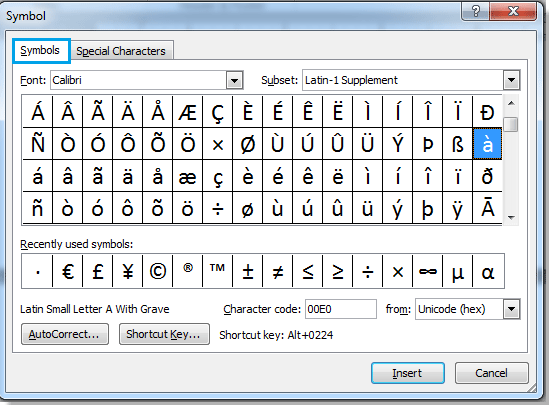
olymp trade indonesiaTip: Anda juga dapat menentukan font yang ingin Anda sisipkan dari Font daftar drop-down dalam dialog ini.
Artikel relatif:
- Masukkan kotak centang kontrol ActiveX di Word
- Sisipkan bidang formulir kotak centang di Word
- Sisipkan daftar kotak centang di Word
- Sisipkan tombol radio di Word
- Kelompokkan tombol radio di Word
Alat Produktivitas Kantor Terbaik
Kutools for Word - Tingkatkan Pengalaman Kata Anda dengan Over 100 Fitur Luar Biasa!
🤖 Asisten AI Kutools: Ubah tulisan Anda dengan AI - Hasilkan Konten / Menulis Ulang Teks / Meringkas Dokumen / Menanyakan Informasi berdasarkan Dokumen, semuanya dalam Word
📘 Penguasaan Dokumen: Halaman Terpisah / Gabungkan Dokumen / Ekspor Pilihan dalam Berbagai Format (PDF/TXT/DOC/HTML...) / Konversi Batch ke PDF / Ekspor Halaman sebagai Gambar / Cetak Banyak File sekaligus...
✏ Pengeditan Isi: Temukan dan Ganti Batch di Banyak File / Ubah Ukuran Semua Gambar / Ubah Urutan Baris dan Kolom Tabel / Ubah Tabel menjadi Teks...
🧹 Bersih dengan Mudah: Menyapu Spasi Ekstra / Bagian Istirahat / Semua Header / Teks box / Hyperlink / Untuk alat penghapus lainnya, kunjungi kami Hapus Grup...
➕ Sisipan Kreatif: Memasukkan Seribu Pemisah / Kotak Centang / Tombol Radio / Kode QR / barcode / Tabel Garis Diagonal / Keterangan Persamaan / Keterangan gambar / Keterangan Tabel / Banyak Gambar / Temukan lebih lanjut di Sisipkan Grup...
🔍 Pilihan Presisi: Tepat halaman tertentu / tabel / bentuk / paragraf judul / Tingkatkan navigasi dengan lebih Pilih fitur...
⭐ Peningkatan Bintang: Navigasi dengan cepat ke lokasi mana pun / menyisipkan teks berulang secara otomatis / beralih antar jendela dokumen dengan mulus / 11 Alat Konversi...
